О. О. Метешкін, д-р техн наук, проф. Харківського військового університету; > Н. А. Кизим, д-р екон. наук, проф. Харківського
| Вид материала | Документы |
- А. В. Ковалевська Рецензенти: доцент, канд екон наук, доцент Харківського національного, 739.76kb.
- А. А. Гвоздев руководительтемы; доктора техн наук, 3579.39kb.
- Інформаційні технології в журналістиці: вітчизняний І світовий досвід Київ 2002, 8272.38kb.
- Дипломных проектов по специальностям, 283.96kb.
- Конкурс-захист проходив на базі Харківського національного університету ім. В. Н. Каразіна,, 342.15kb.
- «Сторінки історії Харківського університету за архівними документами», 72.28kb.
- Міжнародна журналістика – 2002 київ 2002, 2743.9kb.
- Приглашение и программа разнообразие почв и биоты северной и центральной азии, 521.14kb.
- Строительные нормы и правила бетонные и железобетонные конструкции, 3448.03kb.
- Надійності та безпеки в будівництві, 692.13kb.
ПРЕДСТАВЛЕННЯ РЕЗУЛЬТАТУ ОБЧИСЛЕНЬ
Для зміни вигляду представлення результату служить меню Формат / Результат (його можна викликати, просто двічі клацнувши клавішею миші по виразу):
- якщо Ви хочете змінити кількість знаків результату обчислень після десяткової крапки, установіть параметр Точність відображення (або Кількість десят. крапок);
- щоб збільшити значення, із якого починається експоненціальне представлення результатів, змініть параметр Поріг експоненти. Якщо при цьому вибрати команду «Встановити як умовчання», поріг експоненти буде дорівнювати 5 для всіх формул документа.
-
СИМВОЛЬНІ ОБЧИСЛЕННЯ
Символьний процесор MathCAD дозволяє одержувати розв’язання багатьох задач у символьному вигляді. Зокрема, можна символьно диференціювати й інтегрувати, розв’язувати в символьному вигляді рівняння й системи рівнянь, згортати й розгортати многочлени, спрощувати вирази, робити підстановки, проводити різні перетворення та багато іншого.
Приклад 2.
Значення інтеграла
 у числовому й символьному вигляді мають такий вигляд:
у числовому й символьному вигляді мають такий вигляд: 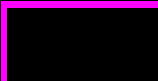 (числовий варіант);
(числовий варіант);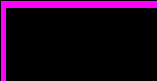 (символьний).
(символьний).Для проведення символьних операцій служить меню Символіка або панель інструментів Символіка. І меню, і панель містять однакові команди. Однак між ними є деяка відмінність. Якщо використовуються команди, зосереджені в меню Символіка, то символьному процесору невідомі ніякі змінні, визначені в документі.
Команди, розташовані на панелі інструментів Символіка, виконують так звані «живі» символьні перетворення, тобто враховують значення змінних на аркуші документа.
Розглянемо символьні операції, розташовані в меню Символіка. Для деяких із них потрібно попередньо виділити весь вираз, для інших – тільки частину виразу або одну змінну в ньому. Перша частина меню символьних розрахунків містить команди:
Обчислення (Розрахунки) – перетворити вираз:
(1) Символьно (Shift+F9) – виконати символьне перетворення виділеного виразу;
(2) З плаваючою комою… – обчислити виділений вираз у дійсних числах;
(3) Комплексно – виконати обчислення в комплексному вигляді;
(4) Спростити – спростити виділений вираз шляхом скорочення подібних доданків, приведення до спільного знаменника, використання основних тригонометричних тотожностей тощо;
(5) Розширити – розкрити вираз (наприклад, (х+y)(х–y) дасть x2–y2);
(6) Фактор – розкласти число або вираз на множники (наприклад, для x2 – y2 одержимо (х+y)(х–y));
(7) Зібрати (Подібні) – зібрати доданки, подібні до виділеної частини виразу, яка може бути окремою змінної або функцією зі своїм аргументом. Результатом буде вираз, поліноміальний щодо вибраного виразу. Повинна бути виділена частина виразу;
(8) Поліноміальні коефіцієнти – за заданою змінною знайти коефіцієнти полінома, апроксимуючого вираз, у якому ця змінна використана. Повинна бути виділена змінна.
Якщо у виразі виділена змінна, то стають доступними команди підменю Символіка / Змінні, наприклад:
(9) Розв’язати – знайти значення виділеної змінної, за яких вираз, що її містить, стає рівним нулю, тобто розв’язати рівняння;
(10) Підставити – замінити зазначену змінну вмістом буфера обміну;
(11) Диференціювати – диференціювати вираз, що містить виділену змінну, за цією змінною (інші змінні розглядаються як константи);
(12) Інтеґрувати – інтеґрувати весь вираз, що містить змінну, за цією змінною.
У меню Символіка / Матриця зосереджені операції з виділеними матрицями:
(13) Транспонування (Перемістити) – одержати транспоновану матрицю;
(14) Інвертування – одержати зворотну матрицю;
(15) Визначник (Детермінант) – обчислити детермінант (визначник) матриці.
Результати символьних операцій з матрицями часто виявляються надто громіздкими й тому є погано доступними для огляду.
Вище перераховані не всі команди символьного процесора, а найчастіше застосовувані.
На наочність обчислень впливає стиль представлення їх результатів. Команда Символіка / Стиль Обчислень дозволяє задати виведення результату символьної операції під основним виразом, поруч із ним або замість нього.

Знак символьної рівності можна вставити й без меню та панелі інструментів, комбінацією клавіш Ctrl+. (крапка). Комбінація клавіш Ctrl+Shift+. вставляє знак символьної рівності разом із маркером для зазначення ключового слова, яке саме символьне перетворення слід виконувати. Такий вираз має вигляд:
 . Замість маркера можуть бути вставлені ключові слова:
. Замість маркера можуть бути вставлені ключові слова: Simplify (див. вище символьну команду 4);
Expand (див. 5);
Factor (див. 6);
Collect (див. 7);
Coeffs (див. 8);
Solve (див. 9);
Substitute (див. 10) та ін.
Усі ці та багато інших ключових слів можна вставити відразу з панелі інструментів Символіка.
ПИТАННЯ ДЛЯ САМОКОНТРОЛЮ
- За допомогою якого оператора можна обчислити вираз?
- Як вставити текстову область у документ MathCAD?
- Чим відрізняється глобальне й локальне визначення змінних? За допомогою яких операторів вони визначаються?
- Яка різниця у використанні оператора присвоювання «:=» та знака рівності «=»?
- Як змінити формат чисел для всього документа?
- Як змінити формат чисел для окремого виразу?
- Які види функцій у MathCAD Вам відомі?
- Як вставити вбудовану функцію в документ MathCAD?
- За допомогою яких операторів можна обчислити інтеграли, похідні, суми та добутки?
- Як визначити ранжируванні змінні з довільним кроком? Який крок за умовчання?
- Назвіть способи виконання символьних операцій у MathCAD.
- Що необхідно зробити з виразом перед застосуванням символьних перетворень у командному режимі?
- Назвіть символьні операції з виділеними виразами.
- Назвіть символьні операції з виділеними змінними.
- Назвіть символьні операції з виділеними матрицями.
- Які параметри визначає стиль представлення результатів обчислень, як їх задати?
ПРАКТИЧНА РОБОТА № 1
- MathCAD часто використовують як «суперкалькулятор». Економіка стала однією з найбільш математизованих наук. Економісту необхідно майстерно володіти мистецтвом обчислень.
- Обчисліть вирази:
- Обчисліть вирази:
1212; sin()-cos();
 ;
;  ; log2 32; lg 1000; ln e; tg(/4);
; log2 32; lg 1000; ln e; tg(/4); 
- Знайдіть числове значення виразу з точністю до двох знаків після коми:
 : при
: при 
- Потрібно обчислити для кожного зі значень х = 1, 3, 5 такі функції.
Уставте розрив сторінки (меню Вставка) і розрахуйте формули ще раз, використовуючи ранжируванні змінні. Для цього визначте три функції від х: y(x):= ... f(x):= ... g(x):= ... , а потім присвойте значення х як ранжируванній змінній.
Після команди y(х)= будуть розраховані значення y для всіх значень х. Аналогічно для команд g(х)= та f(х)= .
- Перетворіть за допомогою операції Розширити (Еxpand – розкласти по степенях) вираз:
 .
.
- Спростіть вираз за допомогою операції Спростити (Simplify):
 ; 5F+2F-Fcos(0).
; 5F+2F-Fcos(0).- Проаналізуйте дію команд Розширити й Зібрати з меню Символіка для виразу 6t2(t+1)(u+2), виділивши в першому випадку весь вираз, а в другому – змінну t.
- Економічні обчислення.
- Аналіз виробництва продукції.
- Аналіз виробництва продукції.
Організуйте з початку сторінки текстовий блок і введіть нижченаведений текст. Нижні індекси в перших абзацах тексту вводьте за допомогою меню Формат / Текст. Використовуйте копіювання, табуляцію. Формули (1)–(4) уведіть як формульні блоки (математичні реґіони) і відключіть їх обчислення. Для вводу змінних із текстовим індексом (наприклад, Ja) використовуйте точку: J.a (текстовий індекс – це не просто прикраса, він є складовою частиною імені змінної).
Елімінування способом абсолютних різниць.
Результативний показник J = a*b*c*d.
Підрахунок будується на послідовній заміні базисних значень факторних показників a0, b0, c0, d0 на їх відхилення a1–a0, b1–b0, c1–c0, d1–d0, а потім на фактичний рівень цих показників a1, b1, c1, d1:
Ja=(a1–a0)*b0*c0*d0 (1)
Jb=a1*(b1–b0)*c0*d0 (2)
Jc=a1*b1*(c1–c0)*d0 (3)
Jd=a1*b1*c1*(d1–d0) (4)
Застосувавши вищеописаний метод елімінування, проаналізуйте вплив на випуск продукції таких чинників:
- зміна середньооблікової кількості працівників (показник А);
- зміна числа днів, відпрацьованих одним працівником (показник В);
- зміна середньоденного виробітку (показник С).
Вихідні дані: у лютому було випущено продукції на 2880 тис. грн, а в березні – на 2930,2 тис. грн. При цьому середньооблікова кількість працівників зменшилася зі 100 чоловік до 98 чоловік, і загальне число відпрацьованих усіма працівниками днів зменшилося з 2400 до 2254.
Вказівка. Визначити для кожного місяця середнє число днів, відпрацьоване одним працівником (b0 і b1), та його середньоденний виробіток (с0 та с1). Значення показників а0 й а1 подано в умові. Потім зробіть обчислення за формулами, аналогічними (1), (2), (3).
Відповідь оформіть у вигляді текстового блоку. Абзаци цього блоку пронумеруйте за допомогою нумерованого списку (меню Формат / Параграф). Розрахункові формули та результати вставте в цей текстовий блок. Для включення в текстовий блок формульного просто виберіть меню Вставка / Математичний реґіон. Для запобігання відображення результатів у експоненціальному вигляді встановіть поріг експоненти, рівним 7.
На скільки міг би збільшитися випуск продукції за рахунок зростання продуктивності праці і чому не відбулося даного зростання? Розрахуйте відповідь (у вигляді s:=) у правій частині документа. Нижче в лівій частині розмістіть текстовий блок відповіді, включивши до нього формульний блок вигляду s=. Розмістіть всю задачу на одній сторінці А4. Використовуйте попередній перегляд.
- Оцінка грошей у часі.
Вставте розрив сторінки й організуйте текстовий і формульний блок:
Формула Фішера:
зводить разом чинники інфляції й ризику при оцінці інвестиційних проектів.
Оцініть сьогоднішню вартість планованих прибутків і зробіть висновок про доцільність інвестицій для таких умов (без урахування інфляції).
Вартість інвестиції, розрахованої на 8 років, – $4000. Ставка дисконту, що відбиває ризик інвестиції, – 15% річних. Графік основних надходжень: прибуток надходить із 3-ого року – $500, 4 рік – $800, 5 рік – $1200, 6 рік – $1500, 7 рік – $2000, 8 рік – $2000.
Вказівка. Розрахуйте величини PV3, PV4, …, PV8 при = 15%, а потім чисту дисконтну вартість майбутніх прибутків: NPV = Pvi – I, де I – вартість інвестиції. Порівняйте значення NPV із 0.
Розв’яжіть цю ж задачу в Excel і вставте діапазон Excel із розв’язанням двічі в праву частину документа MathCAD: за допомогою впровадження та за допомогою зв’язування (через буфер обміну й команди Вставити та Спец. Вставка).
Оформіть колонтитули документа. У нижньому колонтитулі встановіть нумерацію сторінок, починаючи з першої, із вирівнюванням по центру. У верхньому зазначте назви з вирівнюванням по правому краю: на першій сторінці – Обчислення в MathCAD; на наступних – Економічні задачі.
